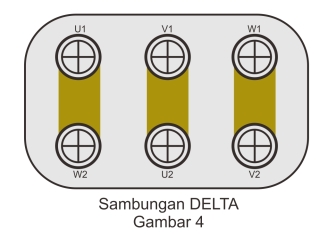SETTING PC
ROUTER DENGAN MIKROTIK SEBAGAI GATEWAY
DAN WEB
PROXY KONEKSI
MENGGUNAKAN ADSL SPEEDY
LAN —> Mikrotik RouterOS —> Modem ADSL
—> INTERNET
- Tahap instalasi Mikrotik Router
OS
Tahap
Memulai Instalasi:
Nyalakan PC kemudian masuk ke BIOS
di PC tersebut dan ubah first bootnya ke Cd Rom setelah itu tekan
F10 lalu ketik “Y” atau “ok”. Setelah itu maka PC akan me reboot dan tunggu
loading di Mikrotik yang akan di Instal
Kemudian akan muncul paket yang
perlu di install pada Mikrotik tersebut dan pilih paket sesuai dengan kebutuhan
yaitu paket untuk Router dan Radio maka menu yang di ambil adalah
sebagai berikut :
=>System
=>Ppp
=>Dhcp
=>Advance
tools
=>Ntp
=>Routerboard
=>Routing
=>Rstp-Bridge-Port
=>Security
=>Wireles
Kemudian Tunggu sampai instalasi
selesai sampai ada komentar minta reboot lalu keluar kan Cd dari Cd
Rom setelah itu tekan Enter maka akan komputer akan restart
sendirinya.
Setelah komputer restart tunggu cek
penginstalan sampai ada komentar no error found. Setelah selesai pengecekan
masuk ke mikrotik tersebut dengan login default yaitu admin dan tanpa
password langsung saja enter
Kemudian cek hasil Instalasi yang
dilakukan dengan cara mengetik system package print lalu I maka akan
keluar hasil instalasi tersebut lalu cek kembali untuk mencegah apakah ada
paket yang corrupt atau tidak di hasil instalasi dengan cara ketikan system
check-instalation enter maka dia akan mengecek hasil insatalasi tersebut
ada yang corrupted atau tidak. Lalu shut down dengan cara mengetikan I enter
“Y” untuk pilihan “YES” “N” untuk pilihan “No” maka instalasi selesai.
- Cara seting Mikrotik Router OS
Dalam cara seting di Mikrotik router
Os, terdapat 2 jenis, yaitu
- Masquerade
- Src-Nat
Teetapi di sini saya akan
menjelaskan menjelaskan set dengan Src-nat, dikarenakan lebih mudah apa bila
nantinyaa akan di buat Proxy.
èMembuat Router dengan langsung di
ketik di dalam mikrotik atau telnet ke IP mikrotik yang telah ada,
ð LAN card
Sebelum membuat router, pastikan
dalam Pc router ter sedia 2 Lan card ethernet kabel atau 1 Lan ethernet dan
satu lan Wireles(sesuai kebutuhan), dan yang akan di bahas di sini adalah yang
menggunakan 2 lan ethernet kabel, karena cara seting nya dengan wireles
berbeda, maka kita belajar dari yang lebih mudah dahulu.
Cek Ethernet Card atau LAN Card
#interface
print
Flags: X – disabled, D – dynamic, R
– running
# NAME TYPE RX-RATE TX-RATE MTU
0 R
ether1 ether 0 0 1500
1 R
ether2 ether 0 0 1500
Mengganti nama ether1
dan ether2 menjadi modem dan lan
/interface
set ether1 name=modem
set ether2 name=lan
keterangan:
ether1 diganti nama (interface) menjadi modem (koneksi dari dan ke modem)
ether2 diganti nama (interface) menjadi lan (koneksi dari dan ke jaringan LAN)
tujuannya biar mudah di ingat gak ada pengaruh ke akses-nya
Setelah melakukan login admin pada
Mikrotik router dan cek paket Instalasi tadi, kemudian lakukan lahl cek Lan
card yang terpasang pada Lan yang terpasang pada motherBoard dengan cara
mengetikan Interface ethernet lalu print,, lihat gambar.
Untuk LAN, kita pake kelas C, dengan network 192.168.50.0/24. Untuk
Mikrotik RouterOS, kita perlu dua ethernet card. Satu (ether1 –
192.168.1.2/24) untuk sambungan ke Modem ADSL dan satu lagi (ether2 –
192.168.50.1/24) untuk sambungan ke LAN. Untuk Modem ADSL, IP kita
set 192.168.1.1/24.
Sebelum mengetikkan apapun, pastikan Anda telah berada pada root menu dengan
mengetikkan “/”
Set IP untuk masing²ethernet card
ip address add address=192.168.1.2/24 interface=ether1 (Modem)
ip address add address=192.168.50.1/24 interface=ether2 (LAN)
Untuk menampilkan hasil perintah di
atas ketikkan perintah berikut:
ip address print
Kemudian lakukan testing dengan mencoba nge-ping ke gateway atau ke komputer yg
ada pada LAN. Jika hasilnya sukses, maka konfigurasi IP Anda sudah benar
ping 192.168.1.1
ping 192.168.0.10
Menambahkan Routing
ip route add gateway=192.168.1.1 (PC Router me-gateway ke Modem)
Setting DNS
ip dns set
primary-dns=202.134.1.10 allow-remote-requests=yes
ip dns set secondary-dns=202.134.0.155 allow-remote-requests=yes
DHCP
(DynamicHost Configuration Protocol)
Karena alasan supaya praktis, temenku pengin pake DHCP Server. Biar klo tiap
ada klien yang konek, dia ga perlu setting IP secara manual. Tinggal obtain aja
dari DHCP Server, beres dah. Untungnya Mikrotik ini juga ada fitur DHCP
Servernya. Jadi ya ga ada masalah..
Membuat IP
Address Pool
ip pool add name=dhcp-pool
ranges=192.168.50.2-192.168.50.15 (range untuk 14 Host/client)
Menambahkan DHCP Network
ip dhcp-server network add address=192.168.50.0/24 gateway=192.168.50.1
dns-server=202.134.1.10,202.134.0.155
Menambahkan Server DHCP
ip dhcp-server add name=DHCP_LAN disabled=no interface=ether2
address-pool=dhcp-pool
Sekarang coba lakukan testing dari
komputer klien, untuk me-request IP Address dari Server DHCP. Jika sukses, maka
sekali lagi, settingannya udah bener
ip firewall nat add chain=srcnat action=masquerade out-interface=ether1
src-address=192.168.50.? (alamat client yang dapat ip dari dhcp)
Karena koneksi ini menggunakan
Speedy dari Telkom, maka DNS yg aq pake ya punya Telkom. Setelah itu coba Anda
lakukan ping ke modem (192.168.1.1) atau kalau sambungan ke internet connect
ping ke yahoo.com misalnya:
ping http://www.yahoo.com
Jika hasilnya sukses, maka settingan DNS sudah benar
Source NAT (Network Address Translation) / Masquerading
Agar semua komputer yg ada di LAN bisa terhubung ke internet juga, maka Anda
perlu menambahkan NAT (Masquerade) pada Mikrotik.
Sekarang coba lakukan ping ke yahoo.com dari komputer yang ada di LAN
ping yahoo.com
Jika hasilnya sukses, maka setting masquerade sudah benar
Jika client sudah dapat IP address,
untuk melakukan setting IP WEB PROXY , maka download terlebih dahulu MICROTIC
WINBOX nya.. dengan memasukan alamat (address) ip PC Router di Browser (Mozila
atau Internet Explore) di Client.
Lakukan
download Winbox nya secara otomatis ada pada Dexktop Windows Client.
Jalankan
lah Winbox yang sudah berada di Desktop Client dan Login lah ke PC Router
dengan nama user admin tanpa password
Lakukan Instalasi Web Proxy dengan
Winbox sebagai berikut :
1. Login ke Mikrotik via WinBox
2. Pilih Menu IP kemudian Pilih Web Proxy
3. Klik menu Settings
5. Kemudian Klik Enable
6. Untuk memblokir situs klik tanda PLUS
7. Pilih menua IP kemudian pilih
Firewall
9. Add NAT Rule
10. Pada kolom In. Interface isikan ether ang kamu pake
11. Pilih tab Action
12. Buat seperti gambar kemudian klik Apply dan OK
Dah selesai donk
Sekarang silahkan di coba proxynya
Semoga berhasil
Setting
web Proxy (transparent)(Scrift)
/ip web-proxy
set enabled=yes
set hostname=proxywarnetku
set transparent-proxy=yes
set cache-administrator=admin@warnetmu
Keterangan :
settingan web proxy yang lain menggunakan default bawaan mikrotik.
hostname=hostname dns atau ip address web proxy
cache-administrator=email admin yang bisa dihubungi ketika proxy error, yang
akan ditampilkan pada browser client ketika proxy error.
Setting
redirect ke proxy
/ip firewall nat
add chain=dstnat protocol=tcp dst-port=80 action=redirect to-port=3128
keterangan :
Redirect digunakan untuk membelokkan/memaksa koneksi port 80 (www/web) dari
client ke port 3128 default-nya web proxy mikrotik, jadi semua request
client yang menggunakan port 80 (www/web) akan di belokkan ke web proxy
mikrotik.
Memonitor
web proxy
/ip web-proxy
monitor interval=1
keterangan :
memonitor penggunaan web proxy mikrotik dengan interval waktu 1 detik
SETTING MIKROTIK ADSL SPEEDY
oleh: Yudha Dewantoro
Sebelumnya saya gambarkan dulu skema
jaringannya:
LAN —> Mikrotik RouterOS —>
Modem ADSL —> INTERNET
Untuk LAN, kita pake kelas C, dengan
network 192.168.0.0/24. Untuk Mikrotik RouterOS, kita perlu dua ethernet card.
Satu (ether1 – 192.168.1.2/24) untuk sambungan ke Modem ADSL dan satu lagi
(ether2 – 192.168.0.1/24) untuk sambungan ke LAN. Untuk Modem ADSL, IP kita set
192.168.1.1/24.
Sebelum mengetikkan apapun, pastikan Anda telah berada pada root menu dengan
mengetikkan “/”
Set IP untuk masing²ethernet card
ip address add address=192.168.1.2/24 interface=ether1
ip address add address=192.168.0.1/24 interface=ether2
Untuk menampilkan hasil perintah di atas ketikkan perintah berikut:
ip address print
Kemudian lakukan testing dengan
mencoba nge-ping ke gateway atau ke komputer yg ada pada LAN. Jika hasilnya
sukses, maka konfigurasi IP Anda sudah benar
ping 192.168.1.1
ping 192.168.0.10
Menambahkan Routing
ip route add gateway=192.168.1.1
Setting DNS
ip dns set primary-dns=202.134.1.10 allow-remote-requests=yes
ip dns set secondary-dns=202.134.0.155 allow-remote-requests=yes
Karena koneksi ini menggunakan Speedy dari Telkom, maka DNS yg aq pake ya punya
Telkom. Silahkan sesuaikan dengan DNS provider Anda.
Setelah itu coba Anda lakukan ping ke yahoo.com misalnya:
ping yahoo.com
Jika hasilnya sukses, maka settingan DNS sudah benar
Source NAT (Network Address Translation) / Masquerading
Agar semua komputer yg ada di LAN bisa terhubung ke internet juga, maka Anda
perlu menambahkan NAT (Masquerade) pada Mikrotik.
ip firewall nat add chain=srcnat action=masquerade out-interface=ether1
Sekarang coba lakukan ping ke yahoo.com dari komputer yang ada di LAN
ping yahoo.com
Jika hasilnya sukses, maka setting masquerade sudah benar
DHCP (DynamicHost Configuration Protocol)
Karena alasan supaya praktis, temenku pengin pake DHCP Server. Biar klo tiap
ada klien yang konek, dia ga perlu setting IP secara manual. Tinggal obtain aja
dari DHCP Server, beres dah. Untungnya Mikrotik ini juga ada fitur DHCP
Servernya. Jadi ya ga ada masalah..
Membuat IP Address Pool
ip pool add name=dhcp-pool ranges=192.168.0.2-192.168.0.254
Menambahkan DHCP Network
ip dhcp-server network add address=192.168.0.0/24 gateway=192.168.0.1
dns-server=202.134.1.10,202.134.0.155
Menambahkan Server DHCP
ip dhcp-server add name=DHCP_LAN disabled=no interface=ether2
address-pool=dhcp-pool
Sekarang coba lakukan testing dari komputer klien, untuk me-request IP Address
dari Server DHCP. Jika sukses, maka sekali lagi, settingannya udah bener
Bandwidth
Control
Agar semua komputer klien pada LAN
tidak saling berebut bandwidth, maka perlu dilakukan yg namanya bandwidth
management atau bandwidth control
Model yg saya gunakan adalah queue trees. Untuk lebih jelas apa itu, silahkan
merujuk ke situsnya Mikrotik
Kondisinya seperti ini:
Koneksi Speedy kan katanya speednya sampe 384/64 Kbps (Download/Upload), nah
kondisi itu sangat jarang tercapai. Jadi kita harus cari estimasi rata²nya.
Maka saya ambil minimalnya untuk download bisa dapet sekitar 300 Kbps dan untuk
upload aq alokasikan 50 Kbps. Sedangkan untuk yg maksimumnya, untuk download
kira² 380 Kbps dan upload 60 Kbps.
Lalu, jumlah komputer klien yang ada saat ini adalah 10 buah. Jadi harus
disiapkan bandwidth itu untuk dibagikan kepada 10 klien tersebut.
Perhitungan untuk masing² klien seperti ini:
Minimal Download: 300 / 10 * 1024 = 30720 bps
Maximal Download: 380 / 10 * 1024 = 38912 bps
Minimal Upload: 50 / 10 * 1024 = 5120 bps
Maximal Upload: 60 / 10 * 1024 = 6144 bps
Selanjutnya kita mulai
konfigurasinya:
Tandai semua paket yg asalnya dari LAN
ip firewall mangle add src-address=192.168.0.0/24 action=mark-connection
new-connection-mark=Clients-con chain=prerouting
ip firewall mangle add connection-mark=Clients-con action=mark-packet
new-packet-mark=Clients chain=prerouting
Menambahkan rule yg akan membatasi
kecepatan download dan upload
queue tree add name=Clients-Download parent=ether2 packet-mark=Clients
limit-at=30720 max-limit=38912
queue tree add name=Clients-Upload parent=ether1 packet-mark=Clients
limit-at=5120 max-limit=6144
Sekarang coba lakukan test download
dari beberapa klien, mestinya sekarang tiap2 klien akan berbagi bandwidthnya.
Jika jumlah klien yg online tidak sampai 10, maka sisa bandwidth yang nganggur
itu akan dibagikan kepada klien yg online.
Graphing
Mikrotik ini juga dilengkapi dengan fungsi monitoring traffic layaknya MRTG
biasa. Jadi kita bisa melihat berapa banyak paket yg dilewatkan pada PC
Mikrotik kita.
tool graphing set store-every=5min
Berikutnya yang akan kita monitor
adalah paket² yg lewat semua interface yg ada di PC Mikrotik kita, klo di
komputerku ada ether1 dan ether2.
tool graphing interface add-interface=all store-on-disk=yes
Sekarang coba arahkan browser anda ke IP Router Mikrotik. Klo aq di sini:
Nanti akan ada pilihan interface apa
aja yg ada di router Anda. Coba klik salah satu, maka Anda akan bisa melihat
grafik dari paket2 yg lewat pada interface tersebut.
Dari tutorial diatas saya cuma
sampai mengambil langkah pada setting penambahan NAT ( masquerade ) saja.
Karena menurut saya DHCP yang sifatnya berubah ubah jadi nanti saat mau limit
BW nya terkadang ip tidak sama. CMIIW. dan untuk setting limit saya
melakukannya pada remote winbox yang lebih mudah
semoga bermanfaat
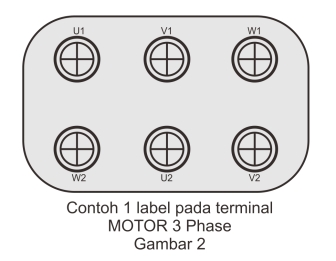 ataupun
DELTA. Apa yang dimaksud pada simbul-simbul pada terminal tersebut ?
Kalau kita ukur dengan OHM meter akan terjadi sambungan antara U1-U2,
V1-V2, W1-W2 atau antara U-X, V-Y, W-Z dengan nilai Ohm yang hampir
sama, Ini menunjukan Resistan dalam lilitan masing-masing phasa. Untuk
mengetahui baik tidaknya kondisi motor, perlu juga pengukuran antara
phasa dengan phasa dan antara phasa dengan body, jika terjadi sambungan
maka dipastikan kondisi motor tidak baik/rusak.
ataupun
DELTA. Apa yang dimaksud pada simbul-simbul pada terminal tersebut ?
Kalau kita ukur dengan OHM meter akan terjadi sambungan antara U1-U2,
V1-V2, W1-W2 atau antara U-X, V-Y, W-Z dengan nilai Ohm yang hampir
sama, Ini menunjukan Resistan dalam lilitan masing-masing phasa. Untuk
mengetahui baik tidaknya kondisi motor, perlu juga pengukuran antara
phasa dengan phasa dan antara phasa dengan body, jika terjadi sambungan
maka dipastikan kondisi motor tidak baik/rusak.